Jak stworzyć reklamę na Facebooku za pomocą Business Managera: Social Media Examiner
Reklamy Na Facebooku Menedżer Biznesowy Na Facebooku Facebook / / September 26, 2020
 Chcesz używać Facebooka do reklamy?
Chcesz używać Facebooka do reklamy?
Zastanawiasz się, jak stworzyć swoją pierwszą reklamę na Facebooku za pomocą Business Managera?
W tym artykule będziesz Dowiedz się, jak utworzyć ogłoszenie na stronie na Facebooku za pomocą Facebook Business Managera.
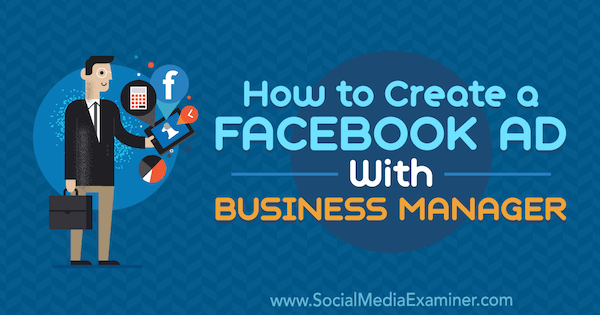
1: Skonfiguruj Facebook Business Manager
Jeśli nie masz jeszcze osobisty profil na Facebookuutworzenie tego profilu to pierwszy krok. Następnie musisz utworzyć osobny plik Strona na Facebooku dla Twojego biznesu. Po utworzeniu strony na Facebooku dla swojej firmy możesz utworzyć konto Business Manager, które umożliwia wyświetlanie reklam na Twojej stronie.
Na początek przejdź do Strona główna Business Managera i kliknij Utwórz konto w prawym górnym rogu. Musisz zalogować się za pomocą adresu e-mail i hasła użytego do skonfigurowania osobistego profilu na Facebooku.
Kolejny, wprowadź nazwę firmy i adres e-mail aby założyć konto Business Manager. Kiedy skończysz, kliknij Zakończ.
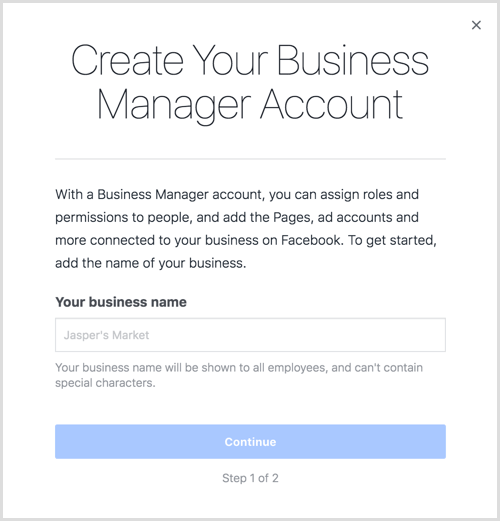
Teraz możesz dodać swoją stronę na Facebooku do nowego konta. Na stronie głównej Business Managera kliknij Dodaj stronę.
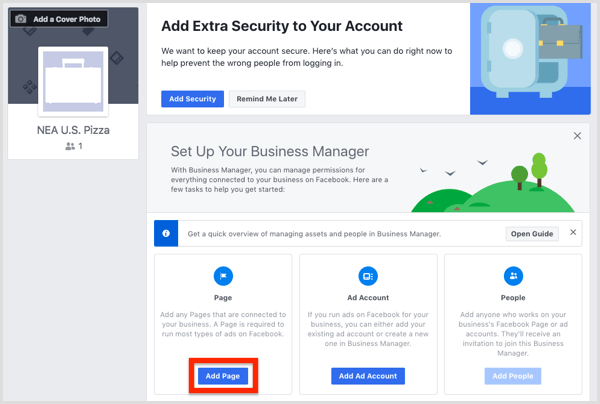
W następnym oknie kliknij Dodaj stronę w sekcji Dodaj własną stronę. Następnie wybierz swoją stronę na Facebooku i kliknij Dodaj stronę. Twoja strona została dodana do Business Managera.
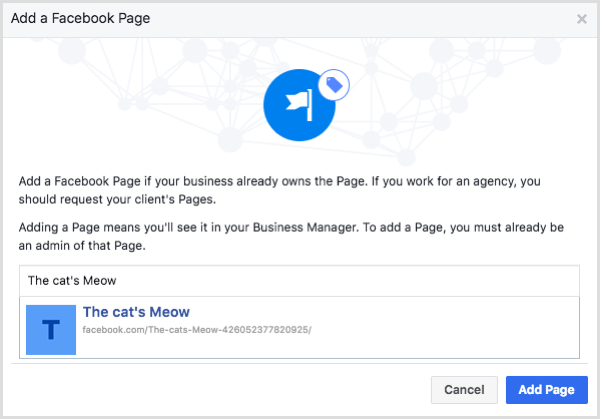
Następnie musisz dodać swoje konto reklamowe na Facebooku. Na ekranie głównym Business Managera kliknij przycisk Dodaj konto reklamowe.
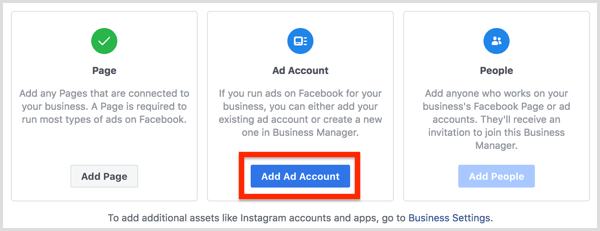
Stąd możesz dodaj istniejące konto reklamowe lub utwórz nowe konto reklamowe.
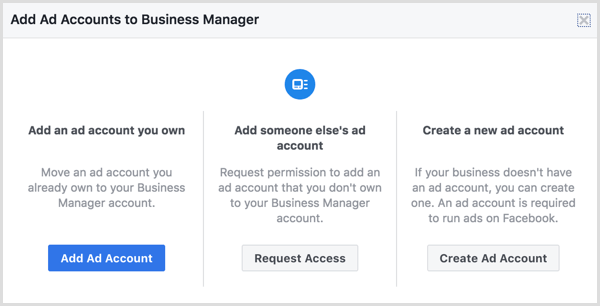
Jeśli tworzysz nowe konto reklamowe, użyj nazwy swojej firmy, gdy pojawi się prośba o podanie nazwy nowego konta. Ta nazwa nie jest widoczna publicznie, ale pomaga Tobie i wszystkim pracownikom, których dodajesz do konta, określić, do czego służy.
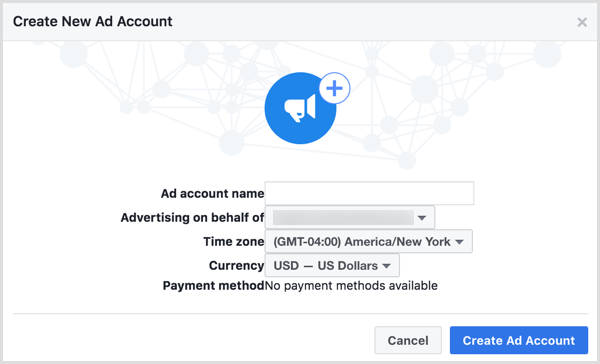
Kiedy skończysz, kliknij Utwórz konto reklamowe i masz podstawy, by zacząć reklamować się za pośrednictwem Business Managera.
Zarządzaj dostępem pracowników do swojego konta Facebook Ads
Opcja ustawień biznesowych w Menedżerze biznesowym na Facebooku to narzędzie, do którego możesz przejść zadania administracyjne związane z reklamami na Facebooku, takie jak zmiana informacji rozliczeniowych i zarządzanie dostęp pracowników. Ponieważ właśnie skonfigurowałeś swoje konto Business Managera, ta sekcja skupia się na zapewnieniu pracownikowi dostępu do Twojej firmy na Facebooku i konta reklamowego.
Zacząć, otwórz Business Manager, kliknij ikonę menu w lewym górnym rogu aby otworzyć menu pokazane poniżej, i wybierz Ustawienia biznesowe po prawej.
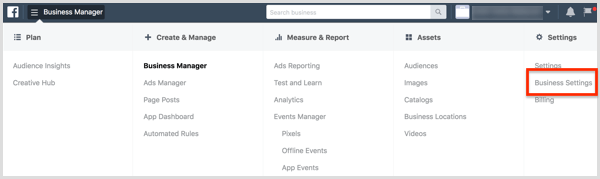
Na stronie Business Settings upewnij się, że wybrano Osoby pod nagłówkiem Użytkownicy po lewej stronie. Po prawej stronie zobaczysz wszystkich dodanych użytkowników. Jeśli jest to nowe konto, będziesz jedynym użytkownikiem. Aby dodać kogoś innego, kliknij przycisk Dodaj w prawym górnym rogu kolumny Ludzie.
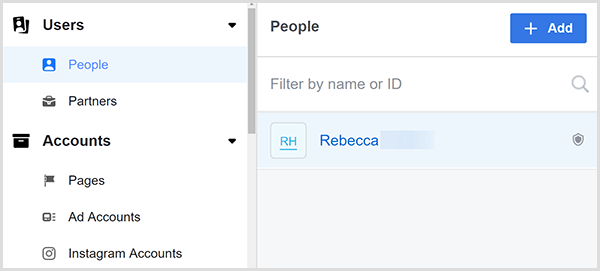
Zostanie wyświetlone okno dialogowe Zaproś osoby, które przeprowadzi Cię przez ustawienia, które możesz wybrać podczas dodawania kogoś do swojego konta.
Pierwszy, wpisz adres e-mail osoby chcesz dodać. Następnie wybierz, czy przyznać dostęp pracownikowi, czy administratorowi. Zwykle chcesz zapewnić dostęp pracownikowi, który pozwala ograniczyć strony, do których ma dostęp dana osoba, oraz działania, które może podjąć.
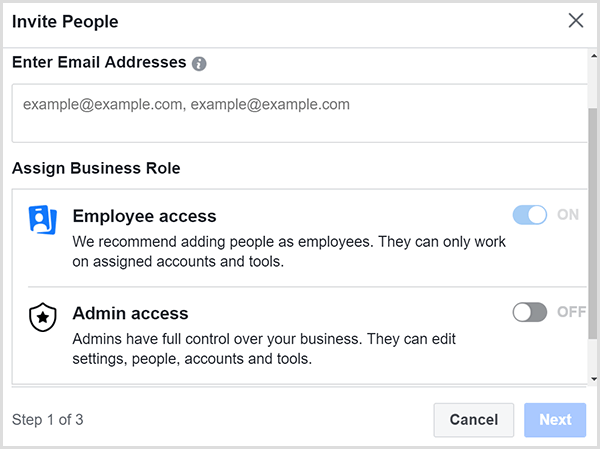
Kliknij Następnyi zobaczysz ekran, który umożliwia pracownikowi dostęp do dowolnej strony połączonej z Twoim kontem Business Manager.
Kiedy ty dać pracownikowi dostęp do strony, mogą tworzyć posty, które są udostępniane obserwatorom Twojej strony i każdemu, kto odwiedza Twoją stronę. Jeśli ty dać pracownikowi dostęp do konta reklamowego, mogą tworzyć i monitorować reklamy za pośrednictwem zaplecza Twojej strony na Facebooku.
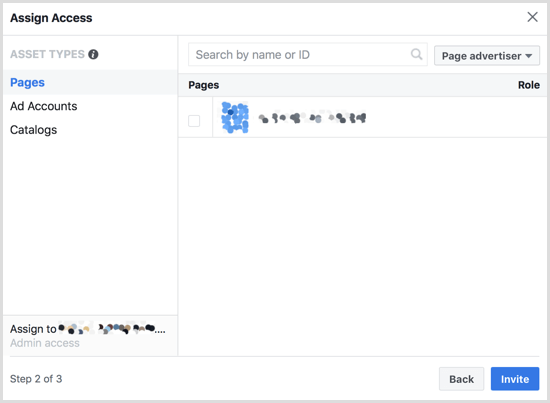
Po przydzieleniu dostępu kliknij przycisk Zaprośi zobaczysz potwierdzenie, że zaproszenie zostało wysłane na adres e-mail pracownika.
# 2: Zainstaluj Facebook Pixel
Aby skonfigurować podstawy reklam na Facebooku, musisz również to zrobić zainstaluj piksel Facebooka na swojej stronie. Chociaż korzystanie z piksela Facebooka jest opcjonalne, zapewnia reklamodawcom kluczowe korzyści.
Piksel to kod śledzenia, który umożliwia Facebookowi zidentyfikować osoby, które odwiedziły Twoją witrynę, tworzyć niestandardowych odbiorców tych gości, i wtedy wyświetlać reklamy tym niestandardowym odbiorcom. (Te reklamy są rodzajem retargetingu). Piksel może również pomóc Ci zidentyfikować potencjalnych klientów na podstawie ich podobieństwa do osób odwiedzających Twoją witrynę (zwanych również podobnymi odbiorcami).
Aby rozpocząć proces dodawania piksela Facebooka do Twojej witryny, otwórz Business Manager, kliknij ikonę menu w lewym górnym rogu, i wybierz opcję Piksele z kolumny Measure & Report.
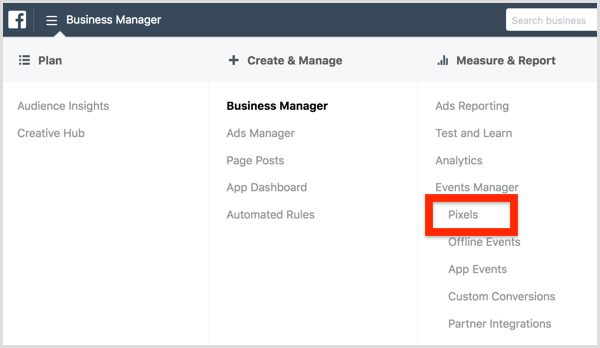
Na wyświetlonym ekranie kliknij przycisk Utwórz piksel. Upewnij się, że przed utworzeniem piksela przeczytaj i zrozum warunki za korzystanie z piksela Facebooka. Następnie sprawdź nazwę piksela i kliknij Utwórz kiedy będziesz gotowy.
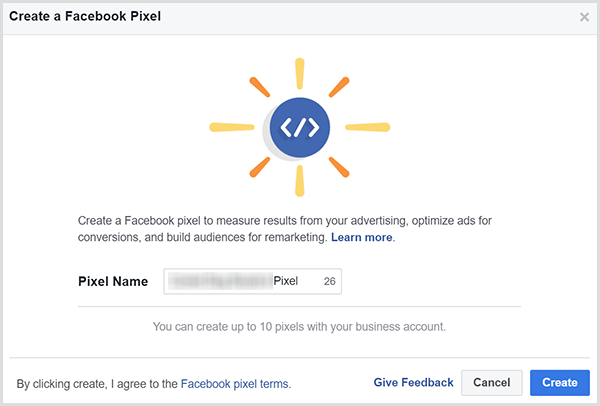
Facebook zajmuje chwilę, aby utworzyć piksel, a następnie wyświetla okno dialogowe Zainstaluj kod piksela. Wybierz metodę, której planujesz użyć do zainstalowania piksela, spośród trzech opcji: za pomocą menedżera tagów, ręcznie lub przez wysłanie kodu e-mailem do programisty.
W tym przykładzie wybierz opcję Ręczna instalacja kodu. Po kliknięciu tej opcji przewiń w dół, aby zobaczyć kod piksela do skopiowania i wklejenia do tagu head witryny. Aby skopiować kod, możesz kliknij opcję Kopiuj kod do schowka.
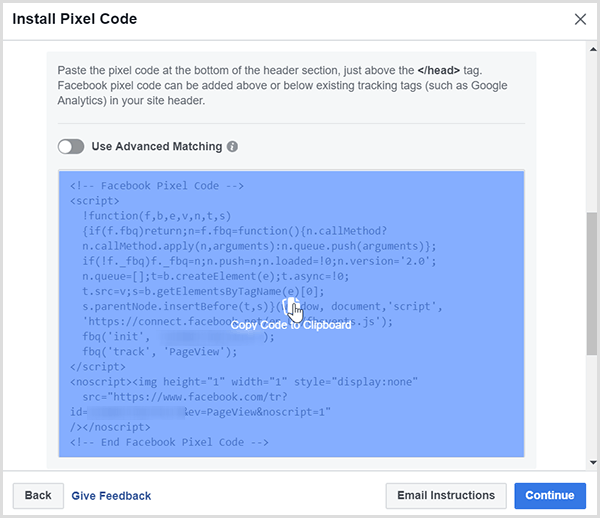
Czynności, które musisz wykonać, aby dodać kod piksela Facebooka do swojej witryny, zależą od tego, jak została skonfigurowana. Aby zilustrować, sposób instalowania piksela na Witryna oparta na WordPressie różni się od kroków dla a Witryna internetowa oparta na Wix.
Po zainstalowaniu piksela w witrynie przewiń w dół do dołu okna dialogowego Zainstaluj kod pikseli aby sprawdzić, czy odpala poprawnie. Ty po prostu wprowadź adres swojej strony internetowej i kliknij przycisk Wyślij ruch testowy. Jeśli stan funkcji testowania Jeszcze nie działa, masz problem, który musisz rozwiązać i rozwiązać, zanim będzie można użyć piksela w reklamach.
Gdy działa Twój piksel Facebooka, kliknij przycisk Kontynuuj.
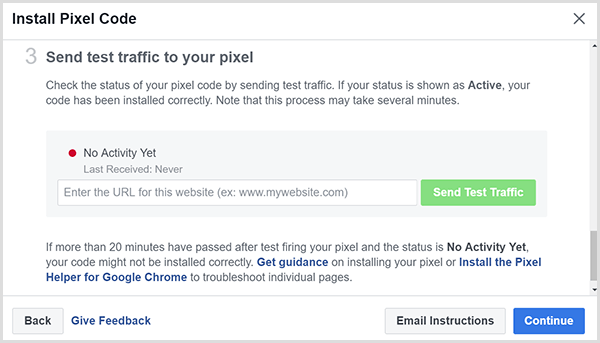
Skorzystaj ze szkolenia marketingowego YouTube - online!

Chcesz zwiększyć swoje zaangażowanie i sprzedaż w YouTube? Następnie dołącz do największego i najlepszego zgromadzenia ekspertów ds. Marketingu YouTube, którzy dzielą się swoimi sprawdzonymi strategiami. Otrzymasz szczegółowe instrukcje na żywo Strategia YouTube, tworzenie filmów i reklamy w YouTube. Zostań bohaterem marketingu YouTube dla swojej firmy i klientów, wdrażając strategie, które przynoszą sprawdzone rezultaty. To jest szkolenie online na żywo od Twoich znajomych z Social Media Examiner.
KLIKNIJ TUTAJ, ABY UZYSKAĆ SZCZEGÓŁY - SPRZEDAŻ KOŃCZY SIĘ 22 WRZEŚNIA!Na następnym ekranie możesz skonfigurować śledzenie zdarzeń dla każdej strony internetowej odwiedzanej przez klienta. Potraktuj wydarzenie jako działanie, które klienci mogą wykonać w Twojej witrynie. Powiedz, że klient dokonuje zakupu, a następnie widzi stronę z podziękowaniem. Jeśli ustawisz piksel zdarzenia zakupu na stronie z podziękowaniem, możesz rozpoznać osoby, które zamówiły coś od przypadkowych gości.
Konfigurowanie wydarzeń, takich jak wydarzenie zakupu, jest ważne, ponieważ możesz wtedy wyświetlać kierowane reklamy osobom, które kupiły Twój towary lub usługi i możesz użyć podobnych odbiorców, aby dotrzeć do potencjalnych klientów, którzy pasują do Twojego obecnego profilu klienci.
Opcje zdarzenia widoczne w oknie dialogowym Zainstaluj kod pikselowy obejmują Zakup, Wygeneruj potencjalną sprzedaż, Dokończ rejestrację, Dodaj do koszyka i Wyświetl zawartość. Do zobaczyć kod, który kopiujesz i dodajesz do strony internetowej śledzić to wydarzenie, kliknij przełącznik obok nazwy wydarzenia.
Na przykład tutaj widzisz szczegóły, które pojawiają się dla zdarzenia zakupu.
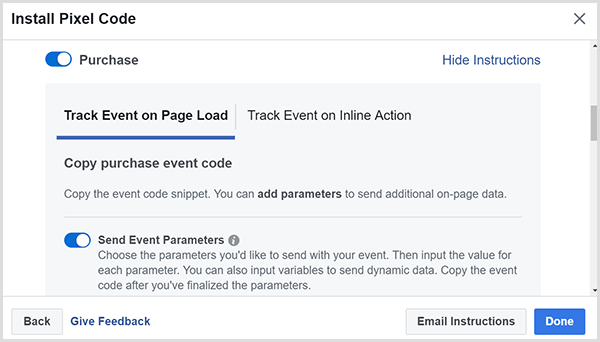
Wskazówka: Jeśli korzystasz z przeglądarki internetowej Chrome, możesz użyć rozszerzenia Pomocnik pikseli Facebooka rozszerzenie, aby sprawdzić, czy piksel działa i jak piksel jest zaimplementowany na innych stronach internetowych. Dzięki temu rozszerzeniu możesz zidentyfikować zarówno piksele ogólne, jak i piksele zdarzeń w każdej witrynie.
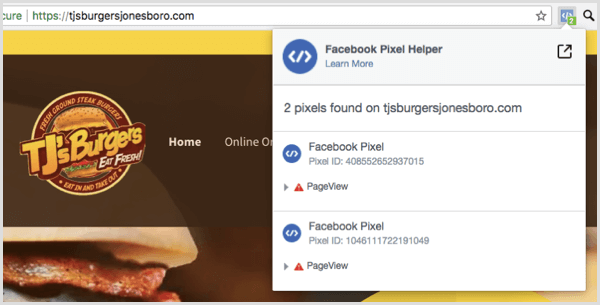
Jeśli piksel jest poprawnie zainstalowany, zaczniesz widzieć taką aktywność w tym przykładzie dla TJ’s Burgers.
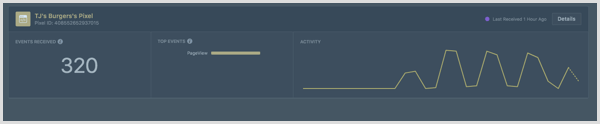
# 3: Utwórz odbiorców, aby kierować reklamy na użytkowników
Dzięki Odbiorcy możesz tworzyć i zapisywać grupy odbiorców, które są najbardziej odpowiednie dla Twojej marki.
Aby uzyskać dostęp do tego narzędzia, otwórz Business Manager, kliknij ikonę menu w lewym górnym rogu i wybierz opcję Odbiorcy z kolumny Aktywa.
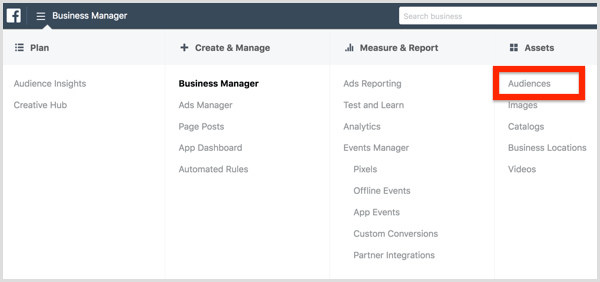
Gdy po raz pierwszy otworzysz narzędzie Odbiorcy, zapyta, jakiego typu odbiorców chcesz utworzyć: niestandardowych odbiorców, podobnych odbiorców czy zapisanych odbiorców.
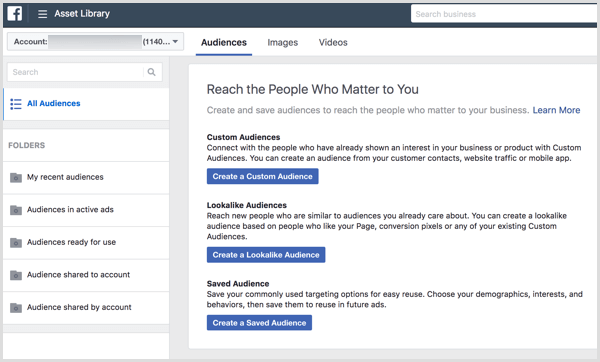
ZA niestandardowych odbiorców opiera się na podejmowaniu przez klientów działań związanych z Twoją marką, takich jak interakcja z Twoją stroną na Facebooku. ZA podobna publiczność wykorzystuje sztuczną inteligencję do tworzenia odbiorców, którzy są bardzo podobni do ludzi, których już potrafiłeś zidentyfikować. Innymi słowy, podobni odbiorcy znajdują ludzi, którzy są podobni do utworzonych przez Ciebie odbiorców.
ZA zapisani odbiorcy to publiczność złożona z osób o podobnych zachowaniach, zainteresowaniach lub danych demograficznych. Jeśli prowadzisz lokalną firmę i zaczynasz korzystać z reklam na Facebooku, zapisani odbiorcy mogą być dobrym sposobem na rozpoczęcie wyświetlania ukierunkowanych reklam.
Aby utworzyć zapisaną listę odbiorców, kliknij przycisk Utwórz zapisanych odbiorców i nadaj swoim odbiorcom imię który pomaga zidentyfikować, do kogo jest skierowany. Stamtąd możesz wybierz atrybuty, które chcesz uwzględnić w zapisanych odbiorcach.
Aby zilustrować, jeśli prowadzisz lokalną firmę, upewnij się ogranicz swoją publiczność do osób w Twojej okolicy. Opierając się na swojej wiedzy na temat tego, jak daleko ludzie podróżują, aby dokonać zakupów z Twojego zakładu, możesz nawet ograniczyć to do określonego promienia, na przykład 10 mil.
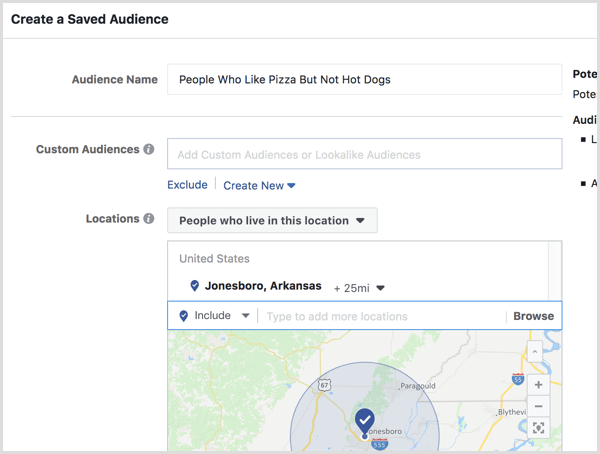
Oprócz lokalizacji możesz kierować reklamy do osób, które pasują do określonej grupy demograficznej lub mają określone zainteresowania i zachowania. Znajdziesz je poniżej opcji kierowania na lokalizację, więc po prostu przewiń w dół, aby je znaleźć. Jeśli na przykład jesteś właścicielem pizzerii, możesz kierować reklamy do osób, które lubią pizzę. Po prostu wpisz „pizza” w szczegółowym obszarze kierowania.
Możesz też używać wykluczeń lub dodaj drugi atrybut, aby zawęzić grono odbiorców.
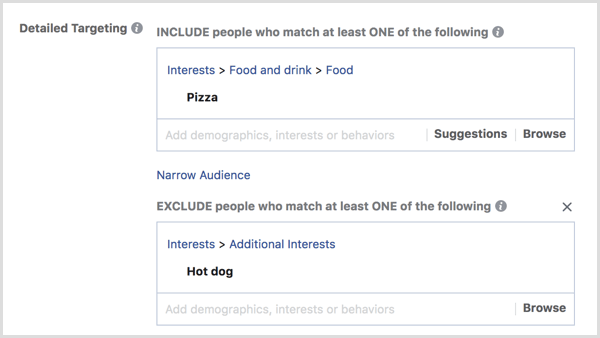
Po kliknięciu Przycisk Utwórz odbiorcówgrupa odbiorców jest zapisywana i możesz wybrać kierowanie na tę grupę podczas tworzenia reklam na Facebooku.
# 4: Utwórz reklamę na Facebooku z posta na stronie na Facebooku
Teraz możesz już utworzyć samą reklamę. Zanim przejdziesz dalej, musisz to wiedzieć Menedżer reklam na Facebooku kategoryzuje każdą kampanię na trzech różnych poziomach. Na najwyższym poziomie, w kategorii kampanii, wybierasz cel, czyli to, co ma osiągnąć Twoja reklama. Chcesz więcej kliknięć, sprzedaży, wyświetleń wideo, wygenerowanych potencjalnych klientów czy coś innego? Następnie konfigurujesz zestaw reklam i samą reklamę.
Zaczynać, otwórz Menedżera reklam.
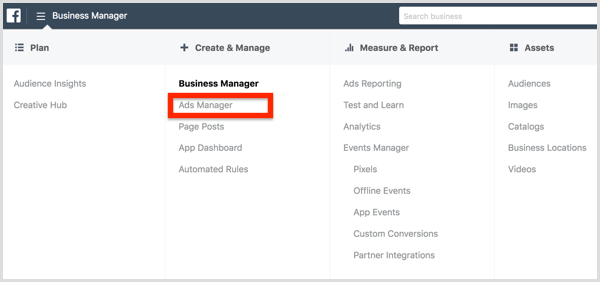
Na karcie Kampanie kliknij Utwórz.
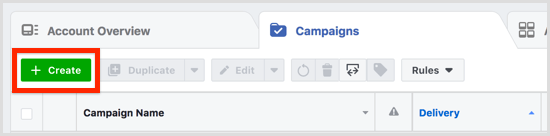
Teraz jesteś o to proszony wybierz cel. Cele marketingowe są podzielone na świadomość (ilu użytkowników możesz uzyskać, aby zobaczyć Twój post), rozważenie (jak wiele osób, które możesz zainteresować swoim produktem) i konwersja (ostatecznie skłonienie ludzi do zakupu Twoich towarów lub usługi).
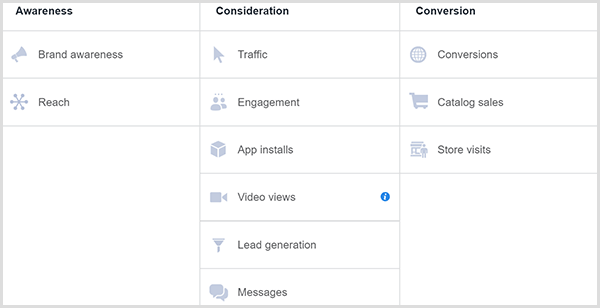
Wybór odpowiedniego celu zależy od strategii marketingowej. Możesz wybierać spośród wielu podejść i to od Ciebie zależy, która z nich będzie najlepsza dla Twojej firmy. Im droższy produkt lub usługa, tym większe zaufanie musisz zbudować wśród potencjalnych klientów.
Po wybraniu celu kampanii Ty utwórz zestaw reklam. Na tym poziomie wybierasz odbiorców, do których kierujesz reklamy, wybierasz miejsce docelowe (gdzie Twoje reklamy będą widoczne na platformie reklamowej Facebooka), ustal budżeti zdecyduj, kiedy reklama będzie wyświetlana.
Dla publiczności możesz wybierz listę odbiorców, którą już utworzyłeś i zapisałeś, lub utwórz i zapisz listę odbiorców podczas konfigurowania kampanii.
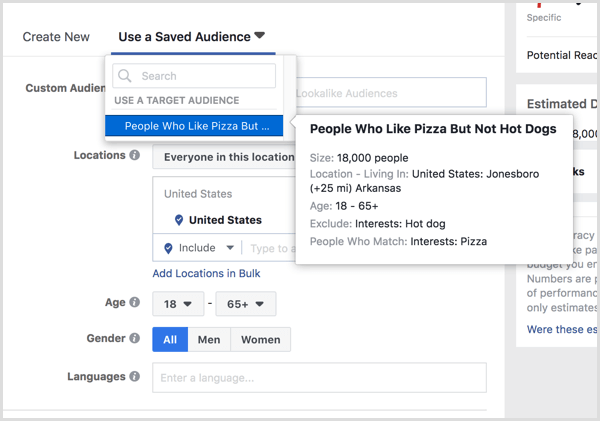
Po wybraniu odbiorców wybierz Edytuj miejsca docelowe aby zobaczyć opcje, które obejmują różne typy urządzeń, a także opcje na Facebooku, Instagramie i w całej sieci odbiorców Facebooka (banery reklamowe w witrynach partnerskich). Kiedy ty umieść swoje pierwsze reklamy, kierować tylko na kanał aktualności Facebooka. Później możesz sprawdzić, jak inne miejsca docelowe sprawdzają się w Twojej firmie.
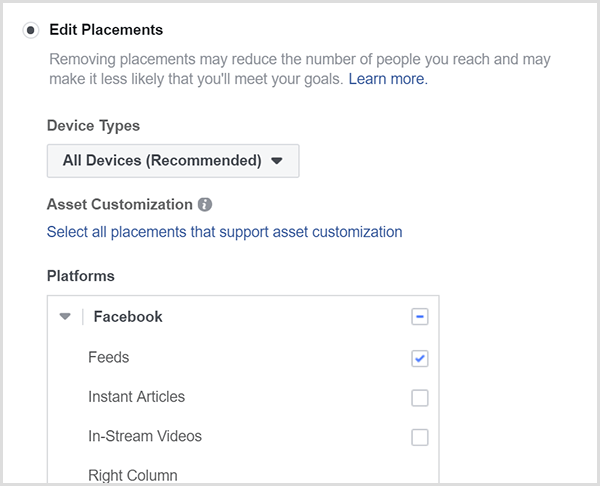
Następnie ty zdecyduj, ile chcesz wydać na wyświetlanie reklamy i kiedy chcesz, aby reklama była widoczna. Jeśli nie masz pewności, ile wydać lub jak długo wyświetlać reklamę, zacznij od niskiego budżetu w wysokości 30 USD i wyświetlaj reklamę przez 5 dni.
Po tobie kliknij Kontynuuj, tworzysz rzeczywistą reklamę, którą widzą Twoi klienci, kiedy przeglądają Facebooka. Jeśli masz wiele stron na Facebooku, wybierz stronę powiązaną z reklamą, którą chcesz wyświetlać. W przypadku pierwszej reklamy wybierz post, który już opublikowałeś na swojej stronie.
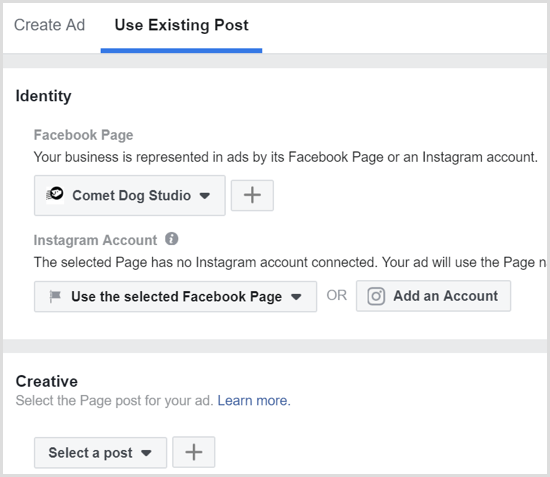
Po tobie kliknij Potwierdź Aby utworzyć reklamę, wszystko, czego potrzebujesz, znajduje się w menu Menedżera reklam. Najłatwiejszym sposobem zrozumienia każdej opcji jest zbadanie każdej kolumny, w której znajdują się karty.
Na przykład w kolumnie Miary i raport możesz znaleźć narzędzia, które pomogą Ci śledzić kampanie. Kolumna Zasoby zawiera narzędzia do tworzenia katalogów online, przechowywania filmów i oddzielania lokalnych firm, jeśli masz kilka lokalizacji.
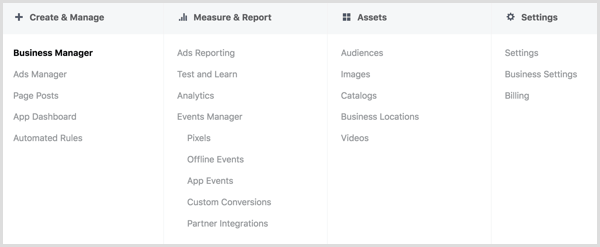
Chcesz więcej podobnych? Poznaj reklamy na Facebooku dla firm!.
Wniosek
Ponieważ Internet nadal wpływa na rentowność małych firm, tak mała musi być konieczna właściciele firm rozumieją, jak działa marketing online i jak marketing w mediach społecznościowych może pomóc ich lokalnym biznes. Reklama na Facebooku to złożona platforma, ale na początek możesz skupić się na kilku podstawach, aby nie dać się przytłoczyć.
Zacznij od założenia fundacji, stworzenia prostej grupy odbiorców i uruchomienia reklamy w oparciu o istniejący post na Twojej stronie na Facebooku. Ten początek zapewni Ci podstawową wiedzę, której będziesz potrzebować, aby dalej poznawać bogactwo opcji i taktyk marketingowych, jakie oferuje platforma.
Co myślisz? Czy próbowałeś wyświetlać reklamy na Facebooku dla swojej lokalnej firmy? Jakie pomysły z tego artykułu wypróbujesz? Podziel się swoimi przemyśleniami w komentarzach.
